1.Den Einstellungsdialog anzeigen.
2.Im Menu Einstellungen die Hierarchie auswählen (i.d.R. Modul-Instanz), dadurch wird das zugehörige Fenster geöffnet.
3.Zu der gewünschten Einstellung navigieren.
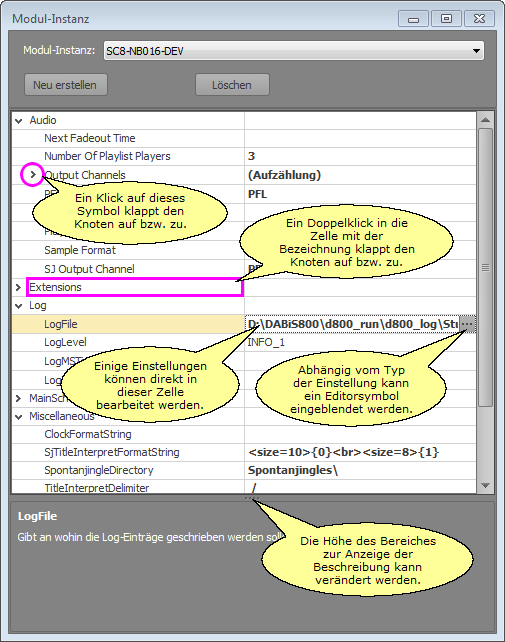
4.Bei einigen Einstellungen kann der Wert direkt in der Zelle bearbeitet werden, z.B. bei der Eingabe einer Bezeichnung oder Nummer. Bei anderen Einstellungen wird ein Editorsymbol angezeigt sobald die Einstellung ausgewählt wird. Nach einem Klick auf das Editorsymbol ![]() kann der Wert aus einer Liste ausgewählt werden. Das Symbol
kann der Wert aus einer Liste ausgewählt werden. Das Symbol ![]() bedeutet dass ein weiterer Dialog angezeigt wird. Kombinationen sind ebenfalls möglich, so können Dateinamen üblicherweise direkt in der Zelle bearbeitet werden oder über einen Dialog ausgewählt werden.
bedeutet dass ein weiterer Dialog angezeigt wird. Kombinationen sind ebenfalls möglich, so können Dateinamen üblicherweise direkt in der Zelle bearbeitet werden oder über einen Dialog ausgewählt werden.
5.Die geänderten Einstellungen können jederzeit mit dem Menüeintrag Datei | Speichern gespeichert werden. Sollen die Änderungen verworfen werden, ist der Dialog zu schliessen und die Abfrage ob die Änderungen übernehmen werden sollen mit Nein zu beantworten.
6.Beim Versuch den Dialog zu schliessen ohne die Änderungen vorher zu speichern (falls der vorangehende Schritt übersprungen wurde) erfolgt eine Abfrage ob die Änderungen übernommen werden sollen.
Bemerkung: Die Änderungen werden erst nach einem Neustart des Studio Controllers wirksam.
Berechtigungen
Um alle Hierarchiestufen anzuzeigen und verändern zu können muss der angemeldete DABiS-Benutzer Administratorrechte besitzen, sonst kann er nur die Ebene Benutzer anzeigen und verändern.
Siehe auch